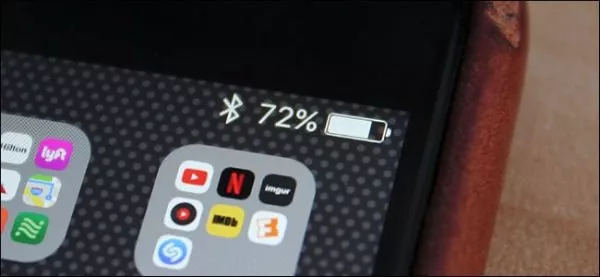
چگونه سلامت باتری آیفون خود را بررسی کنیم؟
سیستم عامل iOS شامل تعدادی ابزار مفید است که میزان عمر باتری دستگاه را به اطلاع کاربر می رسانند. همچنین اپلیکیشن هایی که بیشترین استفاده از باتری دستگاه را دارند توسط این ابزار کاربردی مشخص ...
سیستم عامل iOS شامل تعدادی ابزار مفید است که میزان عمر باتری دستگاه را به اطلاع کاربر می رسانند. همچنین اپلیکیشن هایی که بیشترین استفاده از باتری دستگاه را دارند توسط این ابزار کاربردی مشخص می شوند. با این وجود هیچ یک از این سیستم های کمکی چیزی درباره سلامت دراز مدت باتری دستگاه به کاربر نشان نمی دهند.
سلامت باتری در برابر عمر آن
همانطور که احتمالاً می دانید سلامت باتری با عمر آن دو معقوله کاملاً متفاوت هستند. عمر باتری و یا همان Battrey Life طول عمر باتری را با یک بار شارژ تعیین می کند و سلامت باتری و یا همان Battrey Health عمر باتری دستگاه شما را با گذشت زمان مشخص می نماید.
به عبارت دیگر پس از یک سال، عمر باتری دیوایس شما به هیچ عنوان مانند زمانی که آن را به صورت آکبند تهیه کرده بودید نیست. این فرآیند سال به سال طی می شود و از عمر مفید باتری شما می کاهد. احتمالاً شما نیز در تلفن های قدیمی ترتان با مشکل باتری مواجه بودید و به دلیل تخلیه زود هنگام باتری مکرراً آن را شارژ می کردید.
مشکل این است که اکثر تلفن های هوشمند جدید دارای باتری قابل دسترس نیستند. این بدان معناست که کاربران نمی توانند باتری دیوایس خود را با یک نمونه نو جایگزین کنند و بدین وسیله مشکلات باتری دستگاه شان را از بین ببرند.
خوشبختانه در این رابطه دو معیار بسیار عالی وجود دارد که با بررسی کردن آن ها می توانید یک تصویر بزرگ از سلامت باتری خود داشته باشید. اولین مورد حداکثر ظرفیت باقی مانده (مجموع شارژی که باتری می تواند نگه دارد) و دیگری نیز تعداد سیکل باتری است.
یک باتری سالم پس از مدتی تنها چند درصد از ظرفیت اصلی خود را فدا می کند. علاوه بر این سلامت و ظرفیت باتری های یون لیتیوم (که در اکثر تلفن های امروزی دیده می شود) پس از هر دوره شارژ به میزان اندکی کاهش می یابد.
اپل می گوید که آن ها باتری های آیفون را طوری طراحی کرده اند که پس از 500 بار شارژ بتواند تقریباً 80 درصد از ظرفیت خود را حفظ کند. داده ای مربوط به سلامت باتری در بخش تنظیمات سیستم عامل iOS در دسترس نیست، بنابراین باید برای دریافت چنین اطلاعاتی از روش های دیگر استفاده کنید.
از پشتیبانی اپل بپرسید
پیش از این اگر می خواستید از وضعیت سلامتی باتری آیفون خود مطلع شوید باید آن را به یکی از فروشگاه های مجاز اپل می بردید و به آن ها اجازه می دادید تا یک تست تشخیصی (Diagnostic Test) روی آن اجرا کنند. با این حال کاربران قادر هستند این کار را از راه دور نیز انجام دهند.
پیش از این اگر می خواستید از وضعیت سلامتی باتری آیفون خود مطلع شوید باید آن را به یکی از فروشگاه های مجاز اپل می بردید.
کاربران می توانند از طریق بخش پشتیبانی وبسایت اپل، تماس تلفنی و یا گفتگوی آنلاین مشکلات خود را با متخصصین این کمپانی در میان بگذارند. پس از برقراری ارتباط باید شماره سریال آیفون به همراه نسخه سیستم عامل iOS خود که در حال استفاده از آن هستید را به اطلاع پشتبانی برسانید.
پس از ارزیابی های صورت گرفته توسط پشتیبانی آن ها دسترسی به یک تست تشخیصی را در تنظیمات دستگاه برای شما صادر می کنند. در پایان آزمایش پشتیبان مورد نظر شما را از وضعیت سلامت باتری دیوایس هوشمندتان آگاه می سازد.
تنها نکته قابل ذکر در این رابطه این است که اپل و متخصصین آن با یک عدد معین میزان سلامت باتری را مشخص نکرده و به جملاتی چون «به نظر می رسد باتری در سلامت کامل باشد» اکتفا می نمایند. در ادامه با ما باشید تا شما را با روش های دیگری برای فهمیدن میزان سلامت باتری تلفن های هوشمند آیفون آشنا سازیم.
برای دسترسی به اطلاعات بیشتر از برنامه Battery Life Doctor استفاده کنید
اپلیکیشن های مختلفی برای بررسی وضعیت باتری تلفن همراه وجود دارد. Battrey Life Doctor یکی از این اپلیکیشن ها به شمار می رود که رایگان بوده، کار کردن با آن بسیار آسان است و از طریق فروشگاه اپ استور نیز می توانید به آن دسترسی داشته باشید.
Battery Life Doctor می تواند اطلاعات جامعی را در خصوص وضعیت سلامت باتری آیفون شما در اختیارتان بگذارد.
البته بد نیست به تبلیغات نسبتاً مزاحم این برنامه نیز اشاره کنیم که برخی اوقات جز بهم ریختن اعصاب چیزی دیگری ندارند. با این وجود Battery Life Doctor می تواند اطلاعات جامعی را در خصوص وضعیت سلامت باتری آیفون شما در اختیارتان بگذارد.
بخش های مفید و کاربردی مختلفی همچون Battery Life در این اپ وجود دارد که باید توجه ویژه ای به آن ها داشته باشید. با ضربه زدن روی Details می توانید اطلاعات بیشتری راجع به وضعیت سلامت باتری خود بدست آورید.
در این بخش اولین چیزی که با آن مواجه خواهید شد یک صفحه گرافیکی بزرگ است که سلامت کلی باتری را با کلماتی چون Perfect ،Good و Bad به کاربر نشان می دهد. در ادامه گزینه Wear Level نیز درصد تخریب باتری تلفن هوشمند شما را مشخص می کند.
بنابراین اگر با عددی همچون 13 درصد مواجه شوید ظرفیتی که باتری شما می تواند نگه دارد برابر با 87 درصد ظرفیت کل باتری است.
در ادامه گزینه هایی چون وضعیت باتری (به شارژر متصل است یا خیر)، میزان شارژ باتری، ظرفیت شارژ باتری (که پیش تر توضیح داده شد) و ولتاژ باتری نیز به اطلاع کاربر خواهند رسید.
روی رایانه از CoconutBattery یا iBackupBot برای چک کردن سلامت باتری استفاده کنید
اگر به اپلیکیشن Battery Doctor دسترس ندارید نگران بناشید. برای کاربران مک یک ابزار رایگان به نام CoconutBattery وجود دارد که نه تنها اطلاعات باتری مک بوک را ارائه می کند، بلکه وضعیت باتری دیوایس های آیفون و آیپد را نیز در اختیار شما می گذارد.
تنها کافیست آیفون خود را به مک متصل کرده، برنامه CoconutBattery را باز کنید و سپس روی iOS Device در بالای صفحه کلیک کنید.
در ادامه قادر خواهید بود وضعیت فعلی باتری خود را مشاهده کنید. همچنین بخش Design Capacity وضعیت کلی سلامت باتری آیفون را به اطلاع کاربران می رساند. شاید این پروسه دقیقاً مشابه اپلیکیشن Battery Life Doctor نباشد اما مقادیر بسیار نزدیکی را در اختیار شما می گذارد.
برای کاربران ویندوز نیز ابزار iBackupBot را پیشنهاد می کنیم که برای آن باید 35 دلار ناقابل بپردازید. البته خوشبختانه توسعه دهندگان این نرم افزار 7 روز عضویت رایگان را به منظور تست کاربران در نظر گرفته اند که برای مشاهده میزان سلامت باتری آیفون کافی به نظر می رسد.
آیفون خود را به رایانه متصل و نرم افزار فوق را باز کنید. پس از آن از طریق منوی Devices در سمت چپ تصویر (همچون تصویر زیر) تلفن هوشمند خود را انتخاب نمایید.
در پنل اطلاعات روی لینک More Information ضربه بزنید.
در بالای صفحه اطلاعات مورد نظرتان را پیدا خواهید کرد. به عنوان مثال از طریق بخش CycleCount می توانید تعداد سیکل آیفون خود را ببینید. همچنین امکان مشاهده ظرفیت اولیه (از طریق گزینه DesignCapacity) و حداکثر ظرفیتی که باتری در حال حاضر قابل شارژ شدن است (از طریق گزینه FullChargeCapacity) نیز در اختیار کاربران گذاشته شده.
اگر از وضعیت باتری خود ناراضی هستید و یا پس از تست های گوناگون فهمیده اید که میزان سلامتش به شدت کاهش یافته، پس بهتر است از طریق نمایندگی های اقدام به تعویض باتری آن مجاز کنید. شما چه راه کارهایی را برای محافظت از باتری آیفون پیشنهاد می دهید؟ نظرات خود را با ما به اشتراک بگذارید.
در بخش تکنولوژی دیجیاتو بخوانید:
دیدگاهها و نظرات خود را بنویسید
برای گفتگو با کاربران ثبت نام کنید یا وارد حساب کاربری خود شوید.










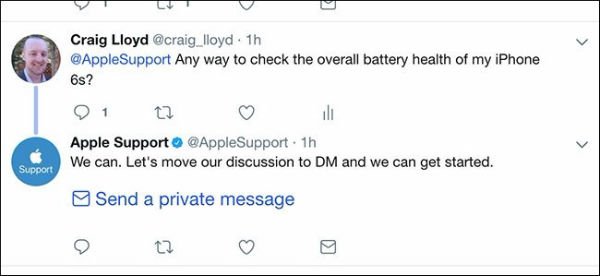
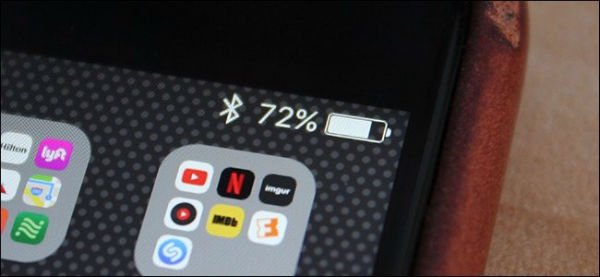
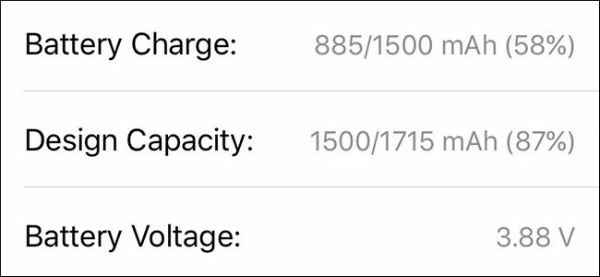
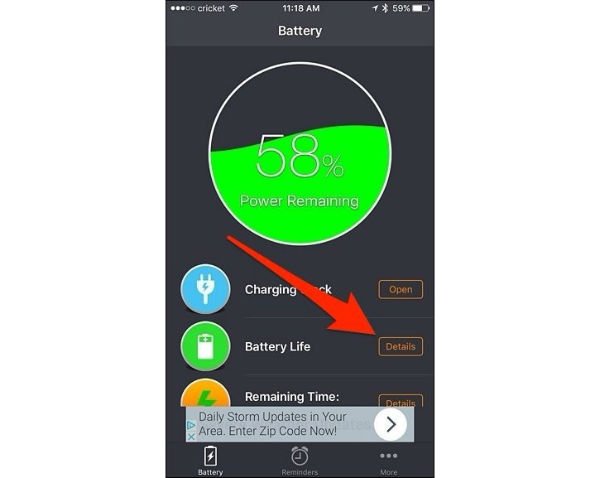
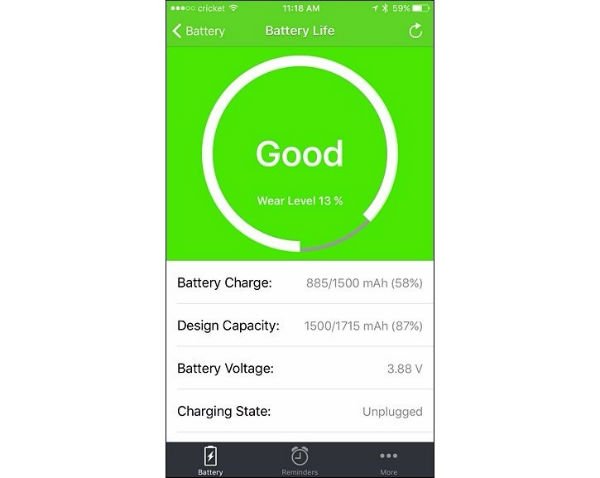
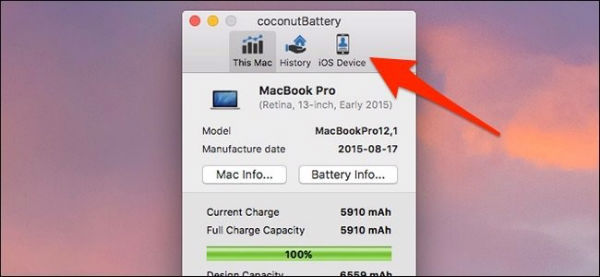
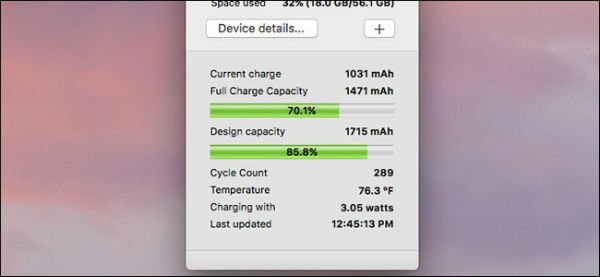
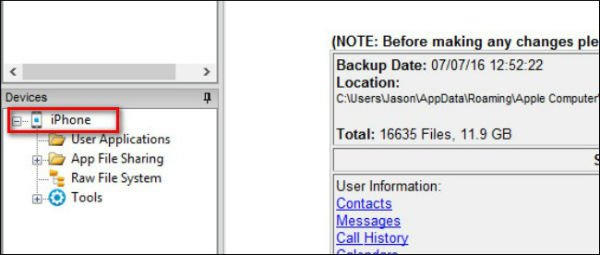

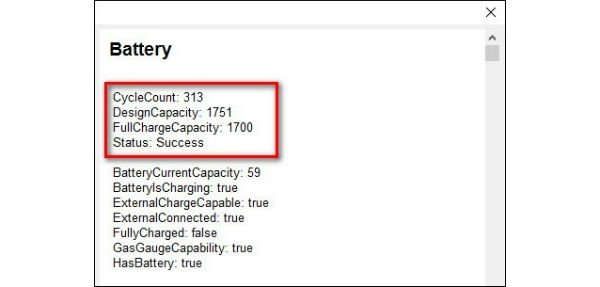






ما رو از ۳۵ دلار میترسونین؟! ? ما خودمون ۱۸۰ دلار پول ویندوز رو دور زدیم ?
اره قبل اینکه گارانتی تموم بشه برید عوض کنید باتریشو